怎么关注苹果手机的自动亮度调节 iPhone如何关闭自动亮度
日期: 来源:泰尔达游戏网
现代手机的自动亮度调节功能在日常使用中十分便利,能够根据环境光线自动调节屏幕亮度,保护用户的眼睛并节省电池电量,有时候自动亮度调节可能会让屏幕亮度不符合个人喜好,导致用户想要关闭这一功能。针对苹果手机的自动亮度调节,用户可以通过简单的操作来关闭这一功能,从而手动调节屏幕亮度,让手机更符合自己的使用习惯。接下来就让我们一起来了解一下iPhone如何关闭自动亮度功能吧。
iPhone如何关闭自动亮度
具体步骤:
1.首先在手机桌面上找到设置图标,并点击。
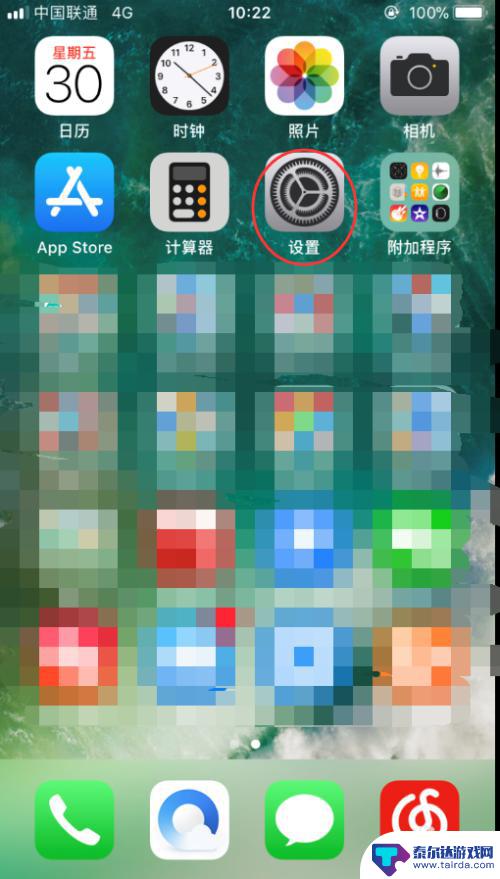
2.进入以后,上滑至“通用”、“显示与亮度”这两个选项。这里需要说明的是:iOS10版本及以下需要选择“显示与亮度”这一选项进行“自动亮度调节”功能的关闭。iOS11版本及以上需要选择“通用”这一选项进行“自动亮度调节”功能的关闭。
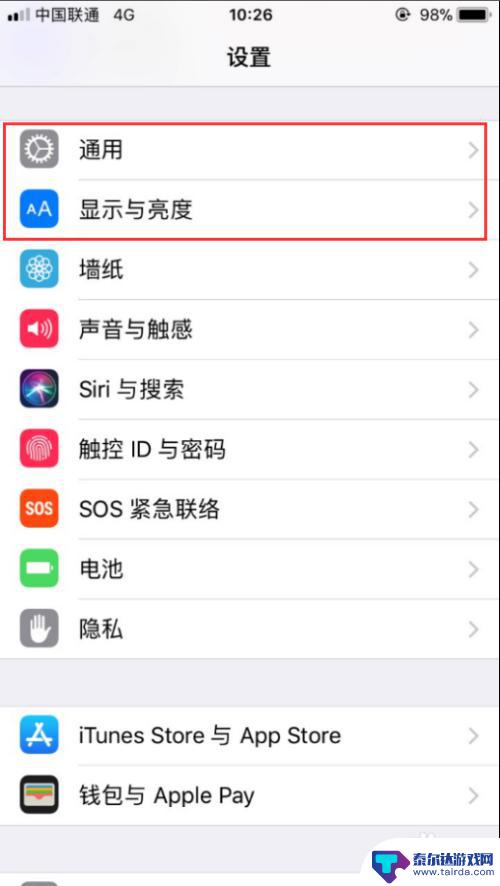
3.下面先来看iOS10及以下版本的操作。选择“显示与亮度”,单击。
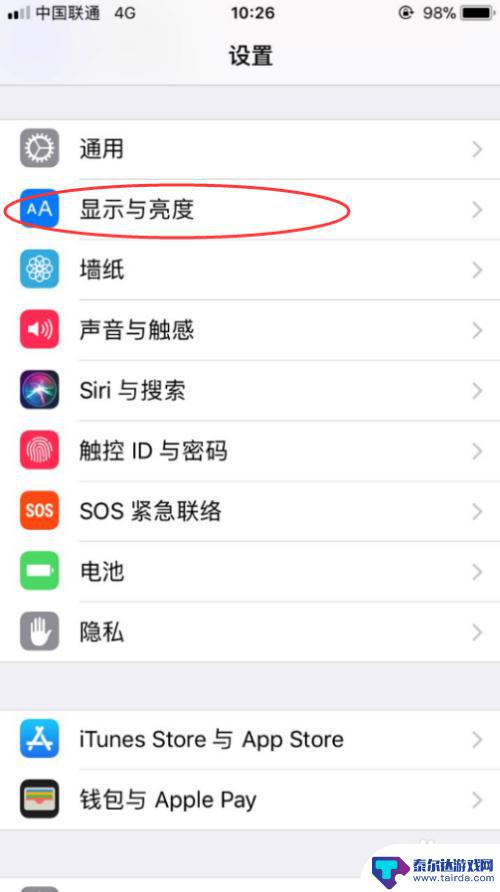
4.进入“显示与亮度”后,你能看到自动亮度调节选项。将其右侧的按钮进行关闭,点击即可。
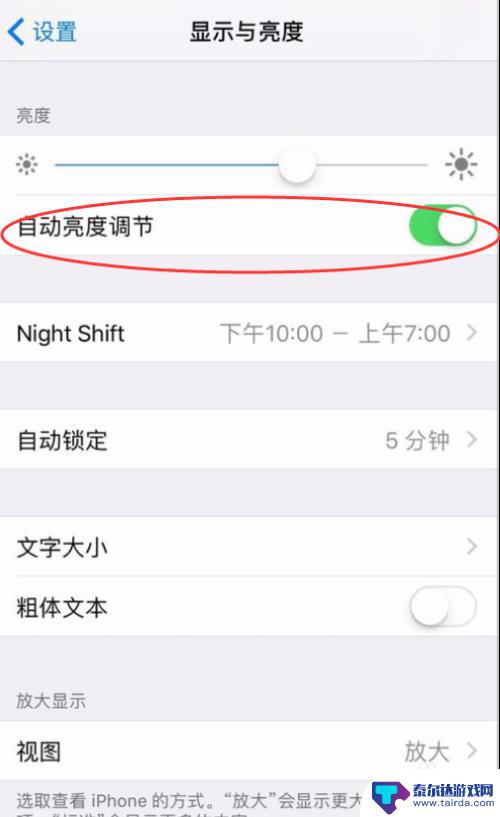
5.关闭以后,右侧的绿点就变灰了。说明已经关闭了,这时候再进行亮度的调节就不会出现自动调节的情况了。
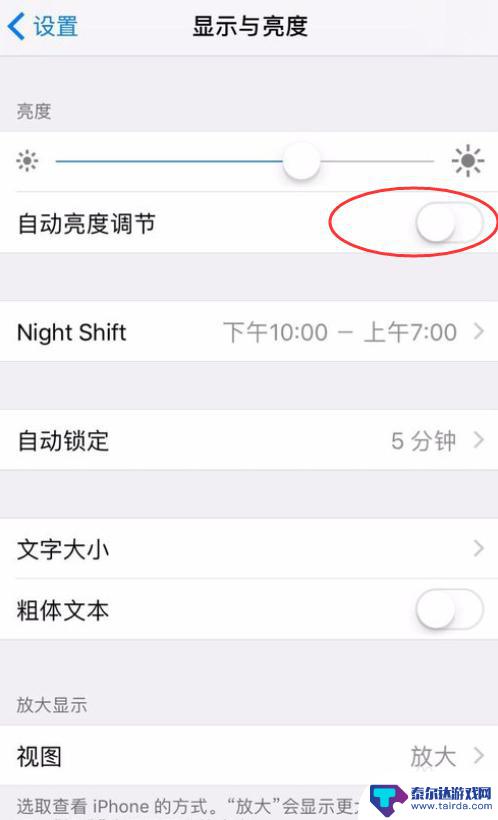
6.接下来看一下iOS11以上的高版本的操作方法。点击设置进入后,选择“通用”。
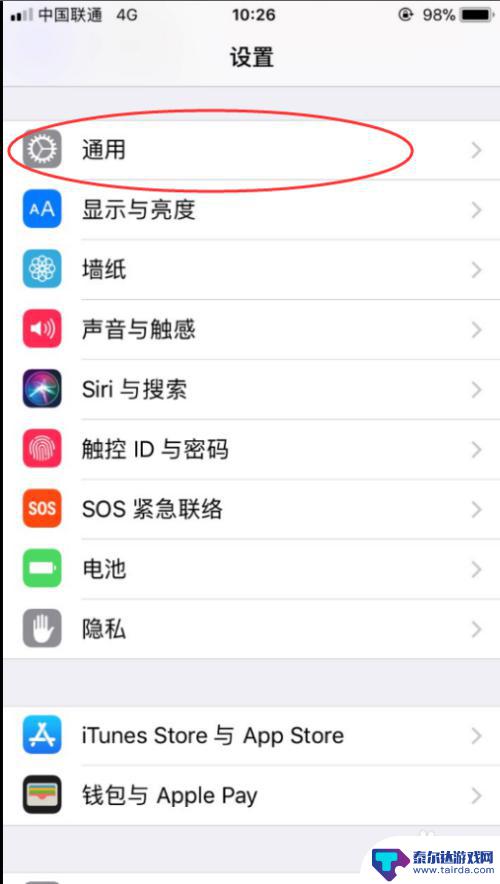
7.进入“通用”以后,选择“辅助功能”,点击。
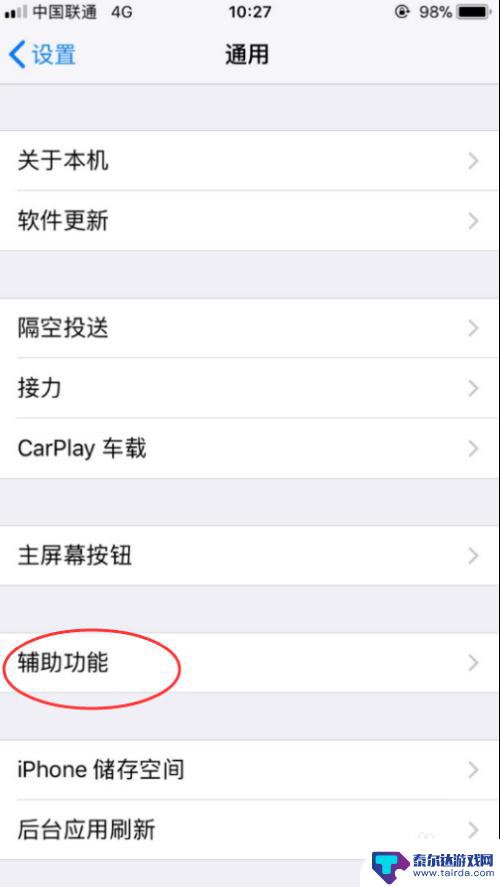
8.进来以后,发现有众多的“辅助功能”,选择“显示调节”选项,点击。
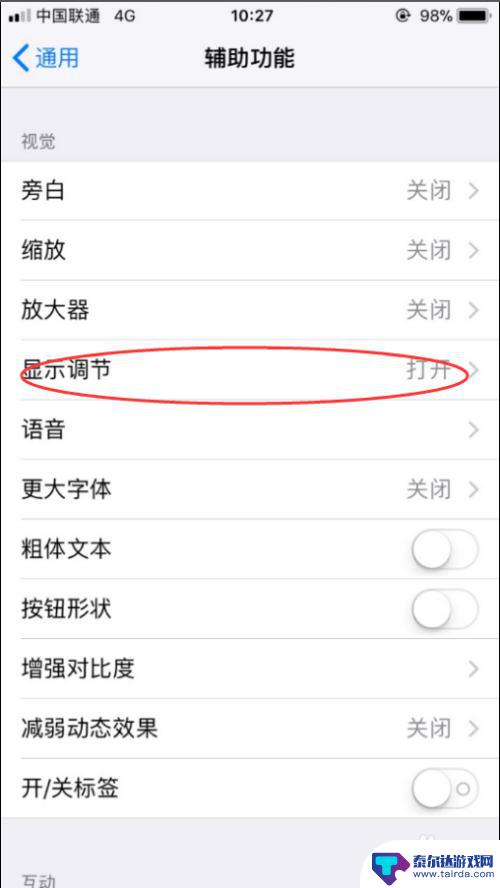
9.进入后,发现有一个“自动亮度调节”的选项,将其右侧的开关关掉。这样就实现了iOS11以上高版本“自动亮度调节”的开关了。
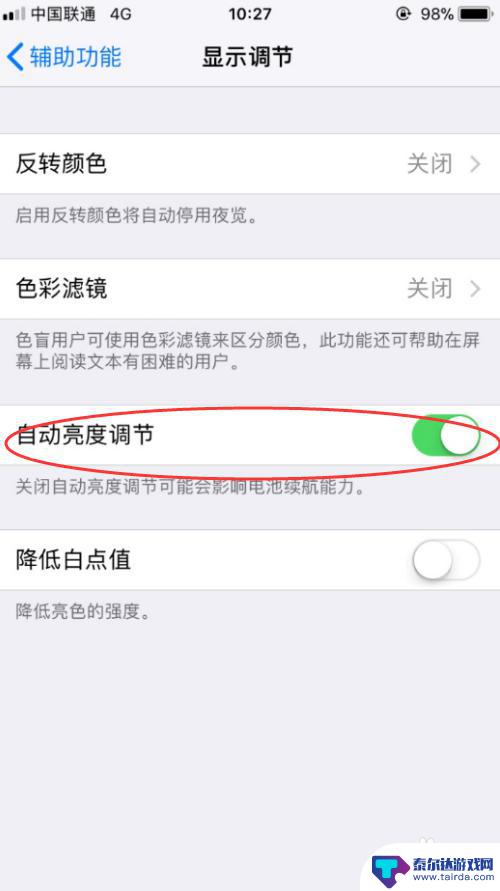
以上就是关于如何调节苹果手机的自动亮度的全部内容,如果有任何问题,请按照小编的方法进行操作,希望对大家有所帮助。
相关教程
-
苹果手机怎么设置不自己调亮度 苹果手机iPhone如何关闭自动屏幕亮度调节功能
-
苹果手机屏幕亮度自动调亮怎么关闭 如何在苹果手机上关闭自动调节亮度
-
苹果手机怎么关掉自动调亮度 苹果手机ios14系统如何关闭自动亮度调节
-
苹果11手机怎么设置不自动调节亮度 如何关闭苹果手机屏幕的自动亮度调节
-
手机亮度不能自动调节了是为什么 手机亮度调节器调不动怎么办
-
苹果手机显光灯怎么关掉 苹果手机自动调节亮度怎么关闭
-
怎么打开隐藏手机游戏功能 realme真我V13隐藏应用的步骤
-
苹果手机投屏问题 苹果手机投屏电脑方法
-
手机分屏应用顺序怎么调整 华为手机智慧多窗怎样改变应用顺序
-
手机录像怎么压缩 怎样压缩手机录制的大视频















